linux wget 下载命令下载指定文件保存到指定目录
wget -P 目录 网址
举个例子
有一文件在本站上要下载到你的服务器
网址 https://www.3i3c.cn/git.zip
要下载到 /www/wwwroot/www.cosrrs.com 这个目录
那么命令就是
wget -P /www/wwwroot/www.cosrrs.com https://www.3i3c.cn/git.zip
linux wget 下载命令下载指定文件保存到指定目录
wget -P 目录 网址
举个例子
有一文件在本站上要下载到你的服务器
网址 https://www.3i3c.cn/git.zip
要下载到 /www/wwwroot/www.cosrrs.com 这个目录
那么命令就是
wget -P /www/wwwroot/www.cosrrs.com https://www.3i3c.cn/git.zip
其实,OVH和Kimsufi免税很简单,
LOC的许多元老都知道,只是都当个宝不说出来而已
1. OVH和Kimsufi免税其实不叫免税,正规的叫做账户资料验证而已,
只是因为OVH和Kimsufi只对欧盟人收消费税,欧盟以外根本就不收税
所以国人才叫免税。
2.OVH和Kimsufi账户验证部门有专人懂中文的,你不用翻译,也不用专门找英文账单,
3.账户验证需要提供的账户资料很容易弄到:身份证+账单
账单其实很容易得到,现在移动、联通及电信的PDF电子发票即可,登陆10086.cn或者10010.com 189.cn等网站既可以获得近期的电子**
4.请用中国地址注册账号,账户验证通过,即自动免税
5.至于有人说kimsufi客服说非欧盟用户不免税,应该是客服理解错误或者是你的烂英文表达错误,
应该是非欧盟用户不退税,估计欧盟用户虽然交税,但是欧盟用户会退还消费税到信用卡。
而我们中国本身非欧盟用户,本来都不用交税,当然不可能给你退税。
6.OVH 虽然拒绝中国用户注册,你可以注册的时候选择香港或者其他国家,然后登陆后修改个人资料,再修改国家为中国即可,用中国资料验证,会正常通过账户资料验证环节,我注册了3个账户了,没有任何问题。
2018年10月2号 更新,现在后台无法更改地址了,也无法使用个人免税,根据最新消息,他们家不再提供给个人了。但是相信公司资料大家还是有的吧。
对了,提交工单的时候别说是要免税,提交工单说验证做账户资料验证。
最低安装的Linux系统(CentOS / Debian / Ubuntu),在某些时候我们需要安装一个简单快速的桌面环境并通过RDP访问它。
例如:运行浏览器,某些Linux应用程序,甚至某些Windows应用程序。
现在您拥有了更好的解决方案,只需单击一下即可快速安装桌面环境和远程桌面连接以及Windows支持。如果您正在寻找这样的解决方案,那就试试吧。
对于一个最小安装的Linux的系统(CentOS的/于Debian / Ubuntu),在一些时候下,我们需要安装简单快速的桌面环境并且通过RDP访问。
例如:运行浏览器,或者一些Linux的应用程序,甚至一些的Windows应用程序。
现在,你有了一个更好的解决方案,只需一键,就可以快速的帮你安装好桌面环境和远程桌面连接以及视窗支持。如果你正在寻找这样的解决方案,就来试试吧。
1.只需一键,即可为Linux操作系统(CentOS的/于Debian / Ubuntu)安装桌面环境和RDP远程桌面连接。
(您需要新安装的Linux的系统,建议的硬件要求是:。CPU核心≥1,内存≥1GB,磁盘空间≥15GB硬件配置越高越好您也可以尝试使用低硬件配置运行的Debian,但它可能运行缓慢。)
2. Windows应用程序支持。(通过Wine)
(安装Wine X64和X86,现在可以在Linux上运行Windows应用程序。例如:Telegram,WeChat,Thunder)
3.创建3GB交换内存。避免内存不足导致的错误。
(交换位置:在/ var / swapd)
4.安装中文输入环境,中文支持。
(如果没有中文环境,您将无法查看中文字体,输入中文内容。而且会导致编码混乱。)
5.安装人们推荐的软件,例如浏览器,办公工具和输入法。
(我在这里发布了一项调查https://www.hostloc.com/thread-466449-1-1.html和https://www.hostloc.com/thread-473982-1-1.html。尊重结果调查,Chrome浏览器,火狐,WPS国际版,FileZilla中被自动安装。)
6.安装远程桌面客户端。(Remmina允许你可以连接和管理其他计算机)
(支持连接管理RDP / SSH / NX / SFTP / VNC / XDMCP协议)
1.保证你有一个新安装的纯净Linux(CentOS / Debian / Ubuntu)最小化系统。(没有安装任何无关组件,否则可能会导致错误)
[推荐系统] [原创]一键网络重装CentOS 7(官方,纯净,安全,高效) [这是我经常使用的系统,纯净,没有任何额外组件。]
2.登陆SSH,通过root用户执行以下命令。
wget --no-check-certificate -qO ~/Linux-Remote-Desktop-Environment.sh 'https://tech.cxthhhhh.com/tech-tools/Linux-Remote-Desktop-Environment/Linux-Remote-Desktop-Environment.sh' && chmod a+x ~/Linux-Remote-Desktop-Environment.sh
然后根据您的系统发行版本执行如下命令:
(CentOS 7+)
bash ~/Linux-Remote-Desktop-Environment.sh -CentOS
bash ~/Linux-Remote-Desktop-Environment.sh -Debian
(Debian 9+)(Ubuntu 18.04+)
bash ~/Linux-Remote-Desktop-Environment.sh -Ubuntu
1.完成后。你就可以连接IP:3389(通过远程桌面连接),RDP登陆账号密码就是您的系统账户和密码。
(root用户和RdpUser用户均可登陆,root密码是您自己设置的密码, RdpUser密码为默认密码)
2.一般情况下,不建议日常使用root用户,因此工具自动创建了用户[RdpUser]及其默认密码[cxthhhhh.com]。请登录后尽快修改
3.创建新用户时,请授权新用户RDP远程连接。你需要这样做。(我将演示创建并授权新用户CXT远程访问)
①.输入useradd -m CXT创建用户或者在[控制中心] - [用户和组群]创建新用户CXT。(为CXT设置密码passwd CXT)
②.使用root用户切换进入到CXT的目录
cd /home/CXT
输入下面的命令(你需要注意,下面命令中引号是“英文状态单引号”。)
touch ./.Xclients
echo 'mate-session' > ./.Xclients
chmod a+x ./.Xclients
④.(任选)如果您是Debian / Ubuntu用户,新建用户后需要运行Windows程序,出现中文乱码请参照第9条的方案处理。(CentOS / Redhat无此问题)
4.Chrome浏览器不能通过root用户运行。如果您需要运行,请使用RdpUser用户或创建新建账户。(或者附加运行命令--no-sandbox)
5.一些Windows应用程序不工作,也许需要您关闭SELinux。(不推荐,一般情况下不需要)
6.CentOS下一些Windows软件看起来模糊,你需要调整软件后面的背景颜色为暗色调。(D / U系无此问题)
7.现在,你已经有了浏览器,我相信你可以完成很多的事情了。(尽可能自己解决问题)
8.当前的默认系统语言是中文。如果您是英语用户,请执行'sudo localectl set-locale LANG = en_US.UTF-'
9.Debian / Ubuntu系统下,由您新建的用户,运行Wine可能会出现中文乱码,需要您执行以下命令(以新建CXT用户为例)
su - CXT -c 'mkdir -p /home/CXT/.wine/drive_c/windows/Fonts/'
cp -rf ~/.wine/drive_c/windows/Fonts/* /home/CXT/.wine/drive_c/windows/Fonts/
chown -R CXT:CXT /home/CXT/.wine/drive_c/windows/Fonts/*10.一般情况下不建议使用OVZ服务器运行本程序。当然如果您想使用OVZ虚拟化的服务器,请注意:
①.Swap Memory不会生效,因此你的内存必须≥2GB+
②.你需要等待Swap Memory创建完成后,立即开启新SSH窗口,删除交换挂载
③.挂载的设置文件在这里(/ etc / fstab),删掉(/ var / swapd swap swap default 0 0)
④.删除文件(/ var / swapd)
11.源码安全,并托管在Github:
https://github.com/MeowLove/Linux-Remote-Desktop-Environment
方法一:
创建一个快捷方式到 C:\ProgramData\Microsoft\Windows\Start Menu\Programs\StartUp 里面
这个方法最大缺点是电脑要登录后才能连接,所以一般不用这个方法
方法二:
用计划任务实现,方法看这里 http://diannaobos.com/post/405.html
不过我用这个方法启用多个frp会有奇怪的问题,所以我不用这个方法
方法三:
用winsw将frp注册为系统服务
这个方法最稳定,这是我最终用的方法。
下载winsw https://github.com/kohsuke/winsw/releases ,改名为winsw.exe,放到frp相同的目录里,在同一个目录里创建一个utf8编码的文本文件,文件名是 winsw.xml,内容是:
<service>
<id>frp</id>
<name>frp这里是服务的名称</name>
<description>这里是服务的介绍,随便写</description>
<executable>frpc</executable>
<arguments>-c frpc.ini</arguments>
<onfailure action="restart" delay="60 sec"/>
<onfailure action="restart" delay="120 sec"/>
<logmode>reset</logmode>
</service>
以管理员权限打开一个命令窗口,cd到frp所在目录,执行:
winsw install
winsw start
大功告成!
如果要卸载服务,执行命令:
winsw stop
winsw uninstall
方法四:
在路由器里安装frp客户端
不过我的路由器好像装不了
原标题:内网穿透FRP在windows系统里开机自启的几个方法
无法审核您的网站:在审核 http://www.3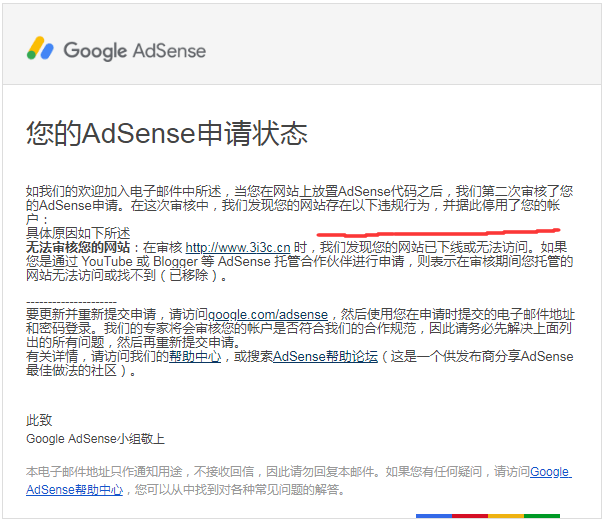
1.网站添加 www. 作为网站主域名 添加个解析绑定上也行。
2.在域名解析那里。增加一条国外专门的解析线路
有CDN无法添加的话,可以先把CDN给关掉。申请成功后再上CDN
注意事项,第二次审核时间很长大概三天到四天。
基本上国内的个人网站,没有几个能一次性通过谷歌广告的审核,一次又一次的重新提交才成功。
我的例子
例如 我原来的是3i3c.cn 第一次审核提示有版权问题。后来删除有版权争议的资源, 再次去申请,就提示说网站无法访问。无论怎么申请也过不了。
最后请教了万能MJJ 用这个办法成功了。
吐槽一下百度
谷歌越来越受国内的站长青睐了,百度在国内吃像太难看了。身为一家中国互联网巨头,姿态实在是太高了。
1.熊掌号垄断搜索资源,过度干预网站排名。
2.广告太恶心,从头到尾都是广告,偶尔查资料搜索不到正确的资料。
1000+........等等等就不举例子了。锅就全部甩给产品经理就对了。
最后预祝各位申请成功。
Typecho主题,DUX
分享自https://coding.net/u/Arco-X/p/DUX-for-Typecho/git
修复了原版不能正常评论的问题
美化了样式,修改细节
增加了一些小功能
预览地址
http://blog.hicasper.com
下载地址:https://github.com/hiCasper/Typecho-theme-DUX/archive/master.zip
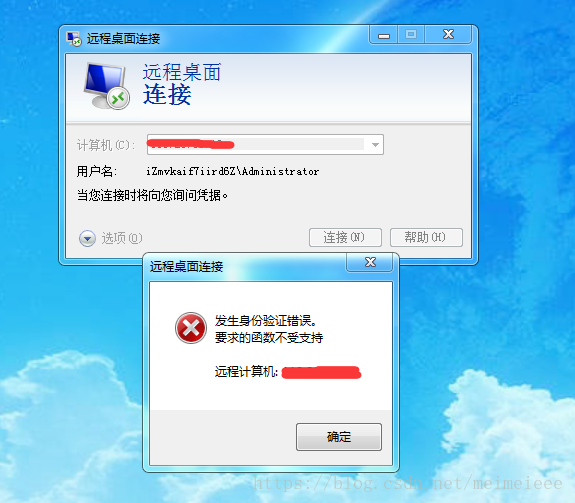 这样的错误一般出现在自己Diy的windows服务器系统上。win7连接国外独服发生身份验证错误,要求的函数不受支持解决方案如下:
这样的错误一般出现在自己Diy的windows服务器系统上。win7连接国外独服发生身份验证错误,要求的函数不受支持解决方案如下:
之前好好的能远程桌面连接到服务器,但是今天来就不能连接上了,并提示:身份验证错误。要求的函数不受支持。猜想可能是Windows又更新了什么鬼,后面查询资料知道是由于CredSSP加密Oracle修正的原因,这里我整理了下解决方案,希望能帮到你。
微软给出解决方案:
https://support.microsoft.com/zh-cn/help/4093492/credssp-updates-for-cve-2018-0886-march-13-2018
罪魁祸首:是由于Windows将默认设置,从“易受攻击”更改为“缓解”的更新引起的。
方案一 :安装补丁(强烈推荐)
本地电脑和服务器端都同时安装更新补丁,更新以后重启服务器。
补丁单独下载地址:
win 7、win2008 R2:KB4103718
win 8、win2012:KB4103730
win10、win2016 :KB4103721
注意下载对应版本补丁进行安装,该方案博主没有亲测,请谨慎操作,如有探索的同学,可以试试,欢迎和博主一起交流学习。
方案二:修改组策略设置(适用于windows专业版以上)
打开运行:gpedit.msc
打开组策略编辑器
应用确定完之后就可以进行远程连接
方案三:删除卸载更新(适用于windows10家庭版)
Windows10家庭版,卸载KB4103727和KB4131372两个补丁包即可。
选择查看已安装的更新
选择你要卸载的卸载即可
补丁包需要逐个卸载,等第一个卸载完再卸载第二个,两个都卸载完毕后,重启电脑。你又可以进行远程桌面连接了。
刚刚导出数据库出现错误,经常出现这样的小错误的真的很烦,考虑要不要自己慢慢来编译了。
Fatal error: Cannot 'break' 2 levels in /www/server/phpmyadmin/phpmyadmin_0ae8f84f29/export.php on line 864解决方案就是找到目录把文件中的的break 2; 改为 break;
1.检查是使用了宝塔。
2.检查是不是伪静态故障。
解决方案:重新导入伪静态规则,重启IIS。一般来说都是伪静态的问题。昨天杰奇莫名其妙的就404了,最后检查发现,宝塔面板把伪静态给弄掉了。
最新评论
还有个问题就是:如果没有了Redis Object Cache这个插件的支持,那么如何手动清理Redis产生的缓存文件呢,每次修改过网站模板或者一些设置文件后,不清理缓存的话还是无法搞清楚是否生效啊
感谢博主分享,以前一直是只能使用redis或memcached其中之一,今天看到博主的教程,切换到了Nginx openresty然后跟着教程操作完,检查总是显示bypass绕过或miss,不知道哪里不对,每一步都是跟博主教程一样的操作。博主有qq或微信吗,想请教下~
。。。。。。
错别字,重新提交一下问题-小白提问,我所有的操作和流程和教程完全一致,没有出现任何意外情况,直到群晖桌面生成图标,鼠标放上图标显示已启动,点击打开图标显示此站点连接不安全,然后我把浏览器安全级别降到最低,还是一样,请问大佬可能是哪里出问题了呢
小白提问,我所有的操作和流程和教程完全一致,没有出现任何意外情况,知道群晖桌面生成图标,鼠标放上图标现在已启动,点击打开显示此站点连接不安全,然后我把浏览器安全级别降到最低,还是一样,请问大佬可能是哪里出问题了呢。
这个办法好,找了半天都没找到能完整使用redis+memcached的办法,还是在这里找到了。 感谢博主的方法,试了一下,挺好的。但是我发现,套了cloudflare之后,即使不开页面规则(即不对网站进行全站缓存),F12查看网站依旧会发现cf cache命中,查看x-cache提示bypass绕过,那这个方法是不是只有cf没有缓存的时候才有效呢? 不过不管cf有没有作用,实际感受上,网站响应速度快了很多。
请问一下,重启之后缓存会被删除啊,这个怎么解决呢
没听懂链路聚合什么意思